介绍一下WordPress网站如何安装Memcached扩展,搞定WP网站加速的问题,品自行博客也看了不少的教程,基本上千篇一律吧,这里介绍的memcached安装教程也记录了品自行博客安装Memcached扩展过程中遇到的一些问题,最终品自行博客亲测成功。
第一步、服务器端安装memcached扩展
登录宝塔面板后台,找到php7.4管理》安装扩展,找到memcached,我们直接点击后面的安装,等一会就安装成功。
宝塔首页没有显示php管理的话,我们在宝塔面板后台,左侧栏找到“软件商店”》“已安装”》找到php7.4(看你自己安装的php版本),点击“设置”》安装扩展,找到memcached进行安装。
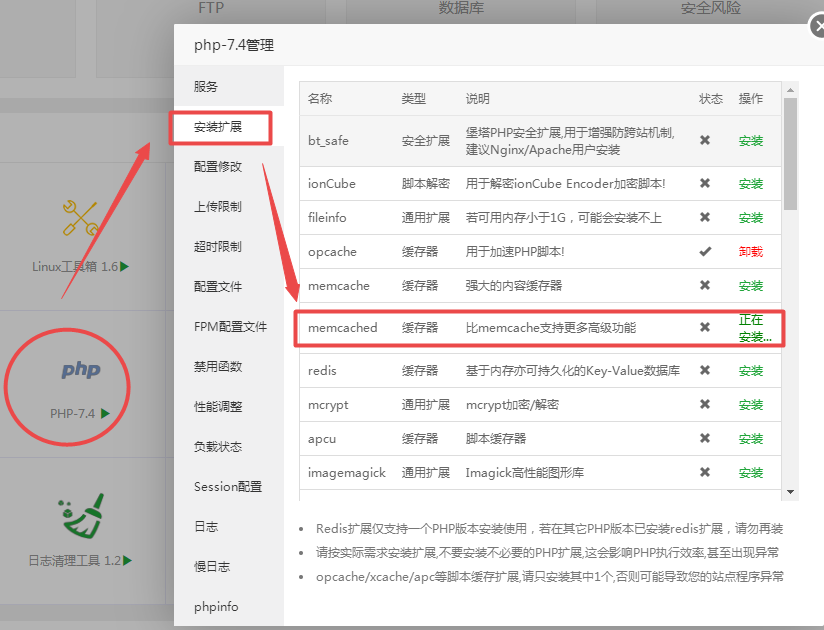
记住不要在宝塔面板后台的软件商店的软件列表里面安装memcached,否则不会有加速效果的。
如果memcached安装失败 提示make: *** No targets specified and no makefile found. Stop.请参考以下文章进行解决:
memcached安装失败 提示make: *** No targets specified and no makefile found. Stop解决方法
如何查看Memcached扩展是否安装成功?
在面板中可以查看,如果安装成功,下图的memcached扩展后面会显示“卸载”,未安装好的话悔显示“安装”。
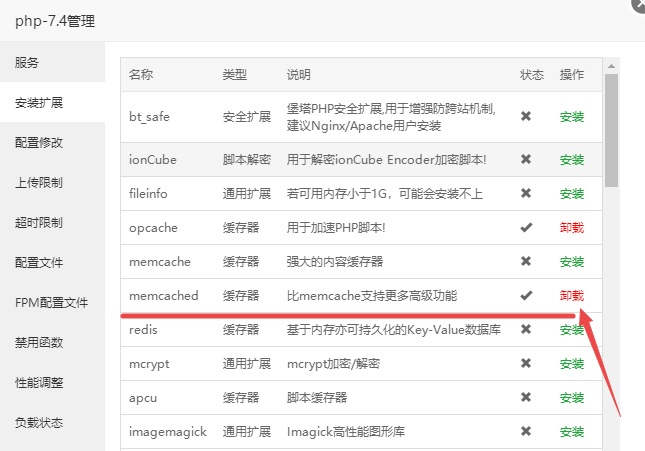
另外,如果安装成功,在php管理里面找到phpinfo,点击“查看phpinfo()”,在弹出的窗口搜索“memcached”,memcached support后面显示“enabled”。
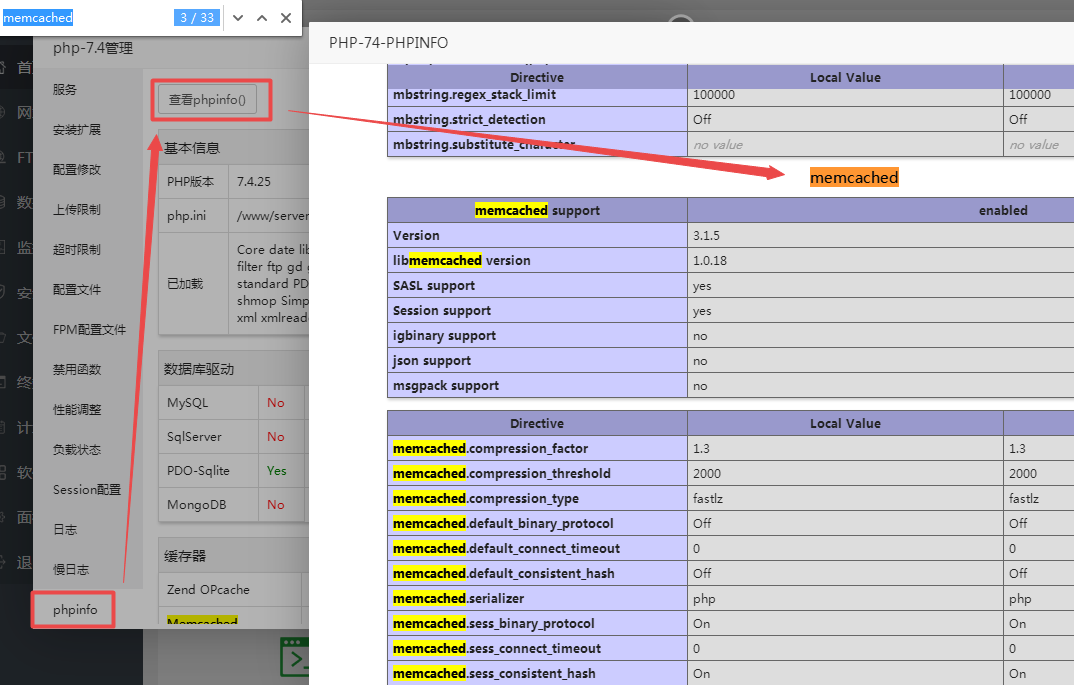
第二、网站后台上传object-cache.php文件
服务器端安装好memcached扩展以后,还需要在网站后台安装object-cache.php文件。
我们这里直接安装一个插件memcached-is-your-friend,该插件启用以后会自动在该插件的安装目录下面(/wp-content/plugins/memcached-is-your-friend/)生成object-cache.php文件。
memcached-is-your-friend插件下载地址:
http://yun.pinzixing.com/f/29610147-538576245-3a2645
下载安装启用。如果服务器端的Memcached扩展没有安装成功,打开插件会有以下错误提示:
WordPress Memcached Status No PHP Memcached or Memcache class present, this is really bad!
如果前面前面服务器上面成功安装memcached扩展的话,WP后台插件memcached-is-your-friend打开会提示:
Using the PHP Memcached class to interact with Memcached
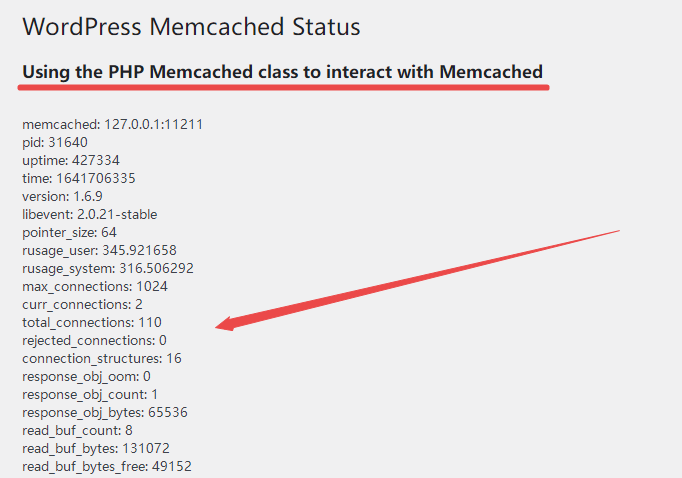
以上都ok的话,将ftp下面memcached-is-your-friend插件目录下自动生成的object-cache.php文件复制到WordPress根目录下面的wp_content目录即可。
注意memcached-is-your-friend插件启用才可以生成object-cache.php文件,禁用插件会自动删除改文件。
Memcached相当于后台缓存系统,这个object-cache.php文件是前端驱动文件,二者缺一不可。
目前打开网站前台后台,从打开时间、速度上来感觉确实比之前有很大提升。使用Memcached缓存,加速WordPress效果是相当的明显。





评论